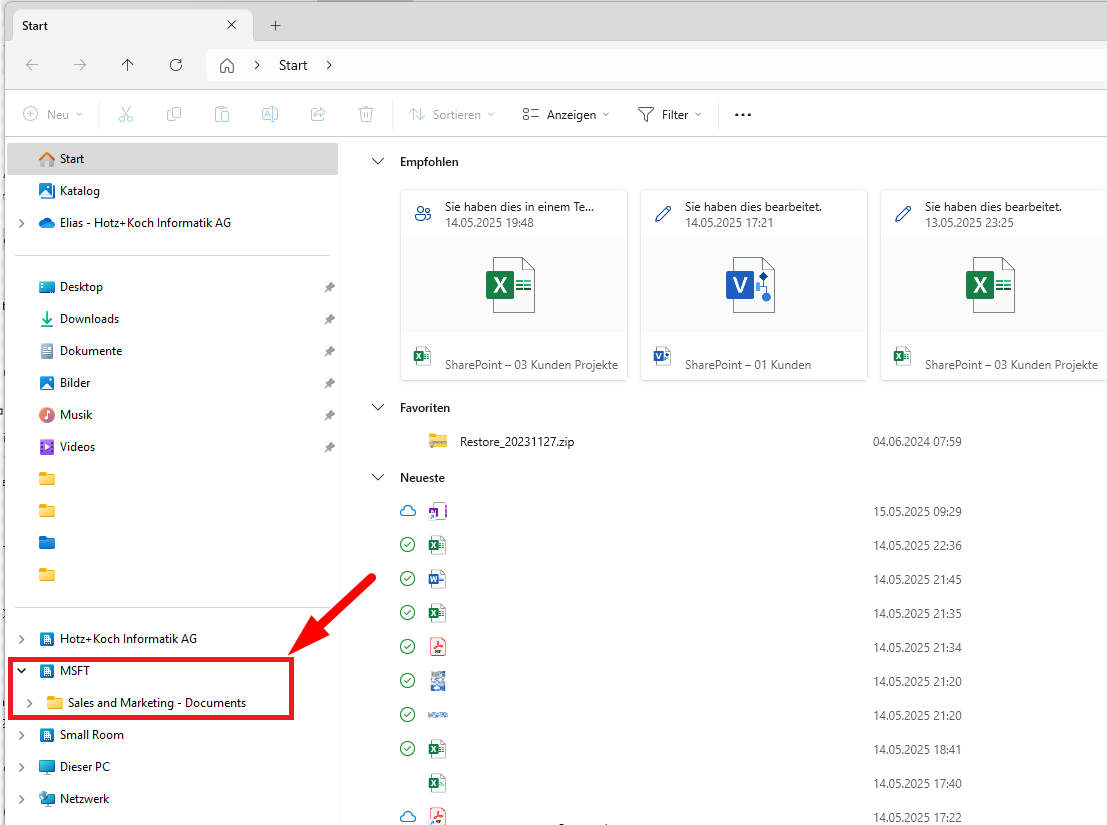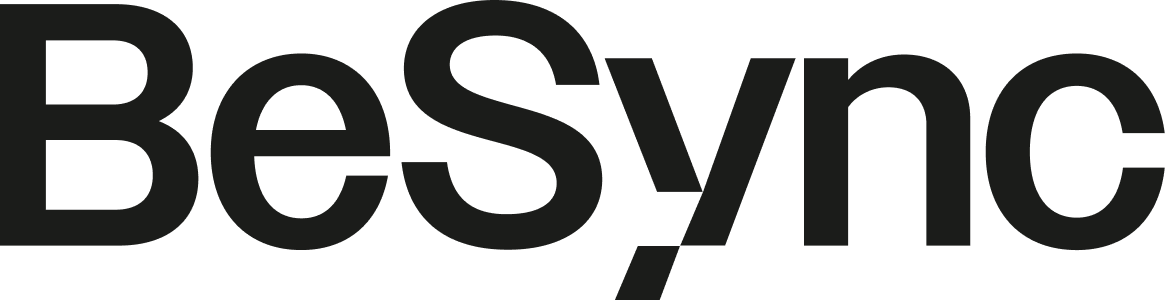SharePoint Seite in Datei Explorer synchronisieren
In diesem Artikel wird beschrieben, wie Sie Ihre Firmendaten vom SharePoint Online auf Ihrem Gerät in den Datei Explorer synchronisieren.
Bei einigen Kunden bestehen Richtlinien, welche die Synchronisierung auf privaten Geräten verbietet. Diese Anleitung bezieht sich in diesem Fall nur auf Geräte, welche durch BeSync verwaltet werden und als “compliant” im System eingetragen sind.
Anmelden und öffnen der SharePoint Online Seite
für die folgenden Schritte benötigen Sie den Benutzernamen Ihres Firmenkontos (meistens vorname.nachname@firma.ch) ihr persönliches Passwort und Zugang zur Multifaktor-Authentifizierung
Anmelden über Microsoft Portal
Gehen Sie in Ihrem Browser auf https://office.com und klicken Sie auf Anmelden
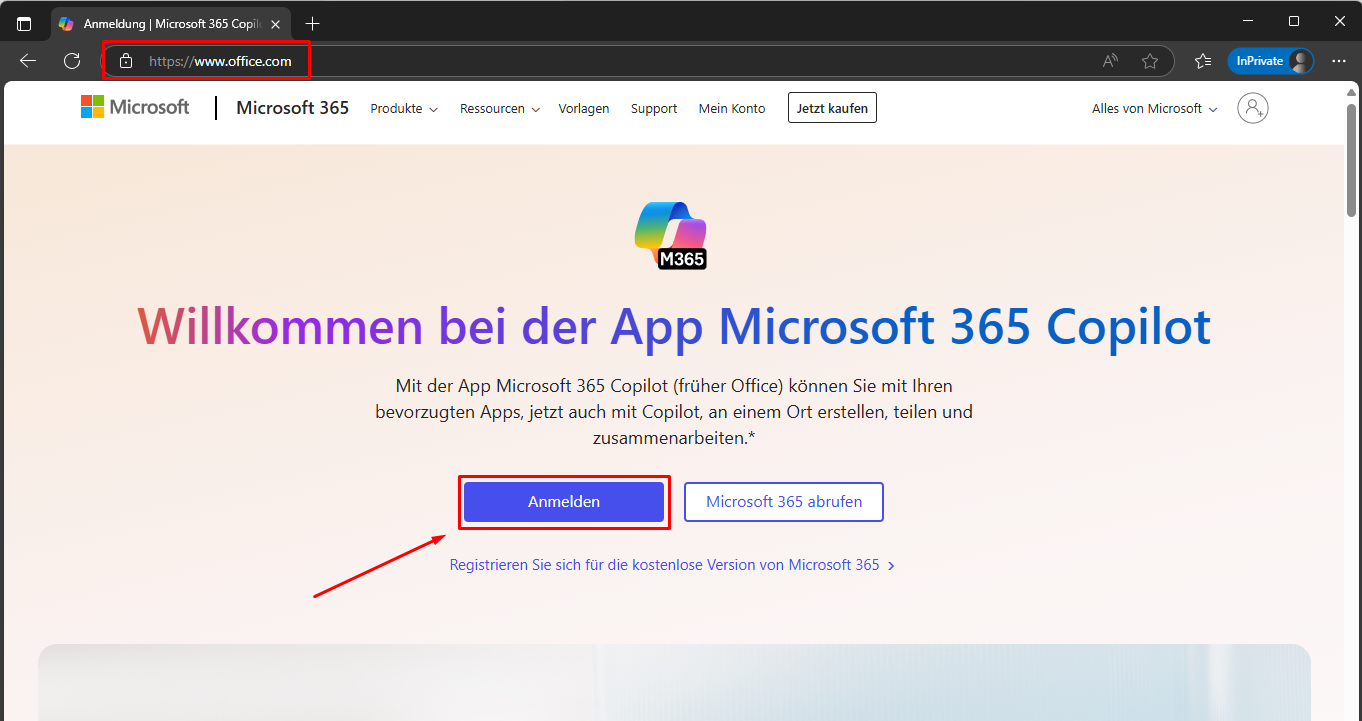
Geben Sie Ihren Benutzernamen Ihres geschäftlichen Microsoft 365 Account an.
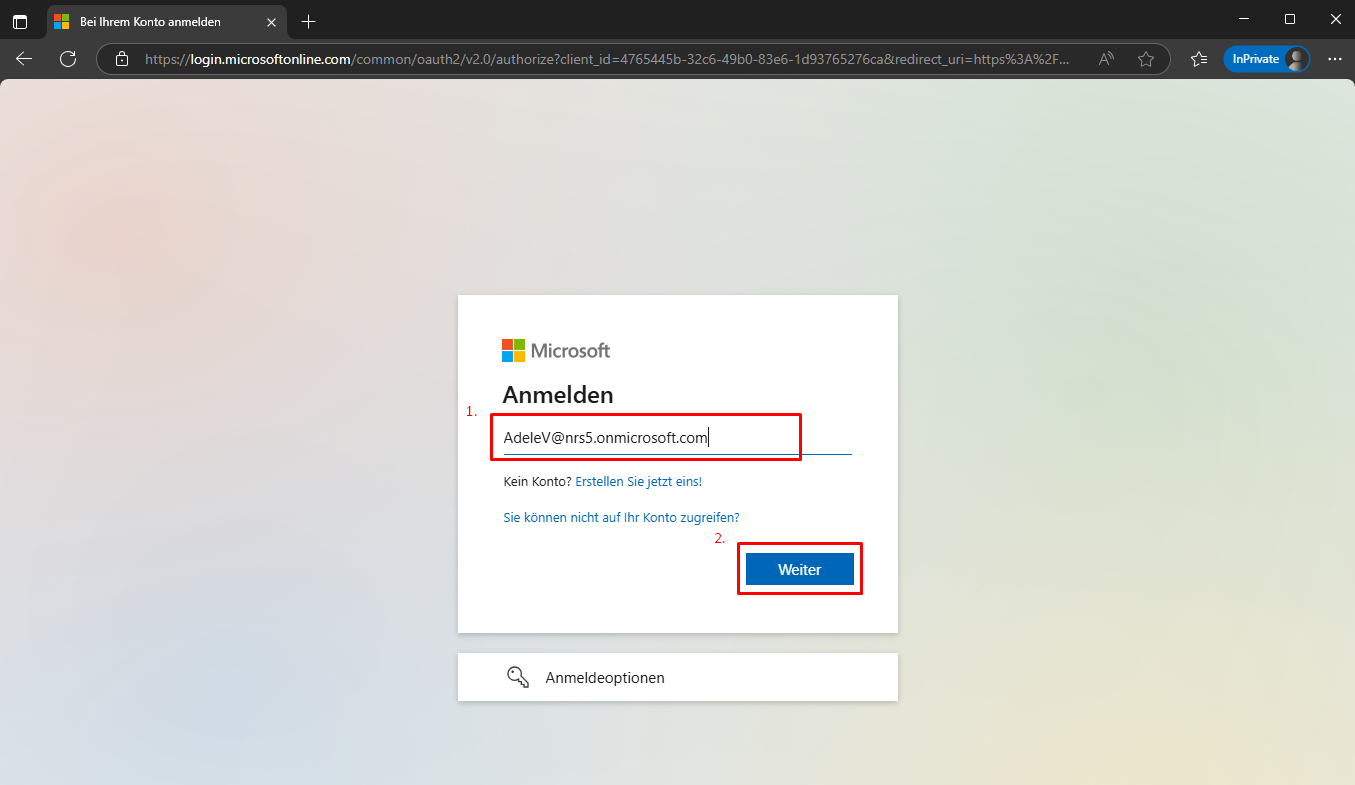
Danach sind Sie erfolgreich im Microsoft 365 Portal angemeldet und haben Zugriff auf alle Microsoft 365 Dienste, welche Ihrer Lizenz zugewiesen sind.
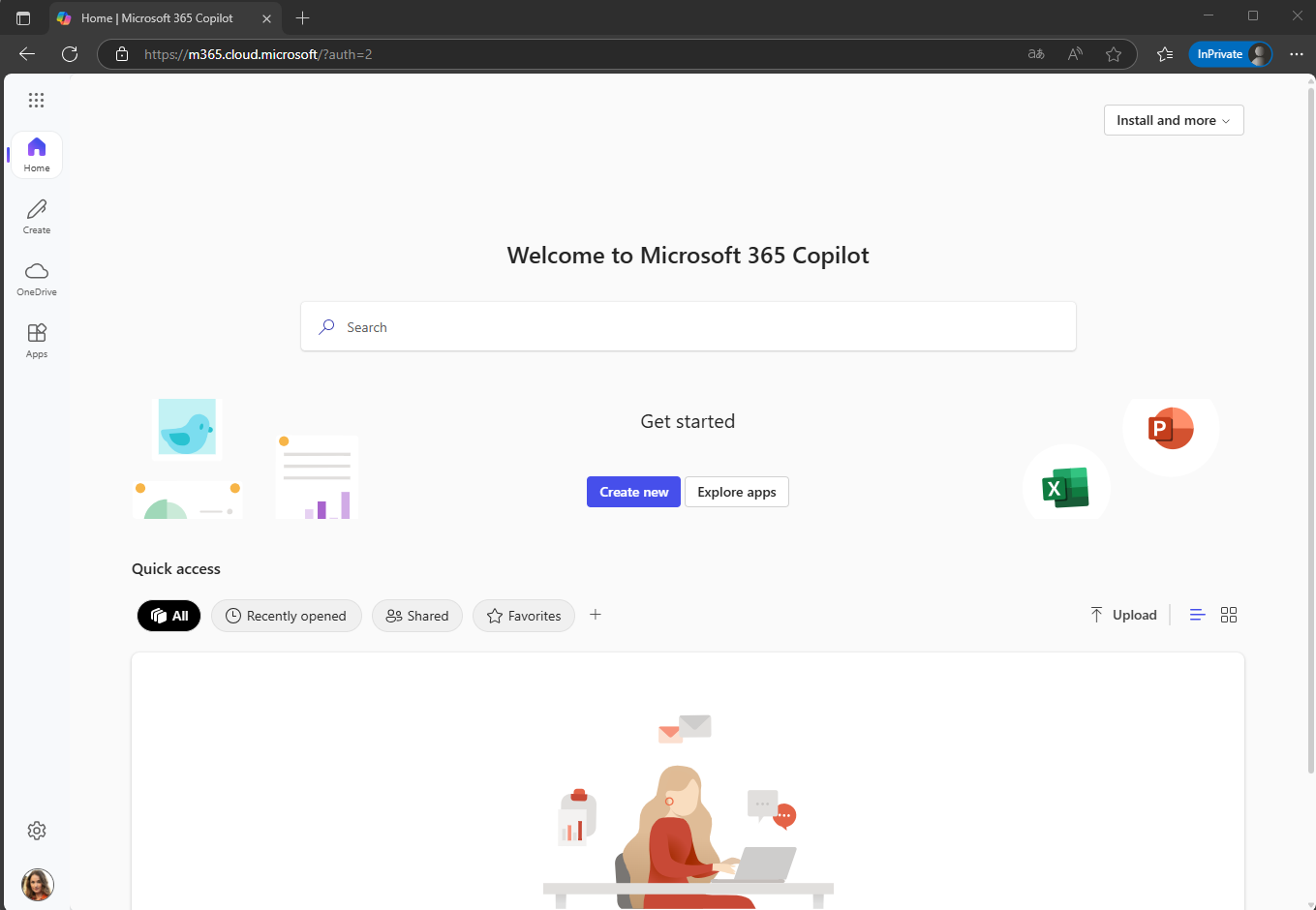
Öffnen von SharePoint Online und Aufrufen der gewünschten SharePoint-Site
Gehen Sie oben links auf die 9 Punkte und wählen Sie den Dienst SharePoint
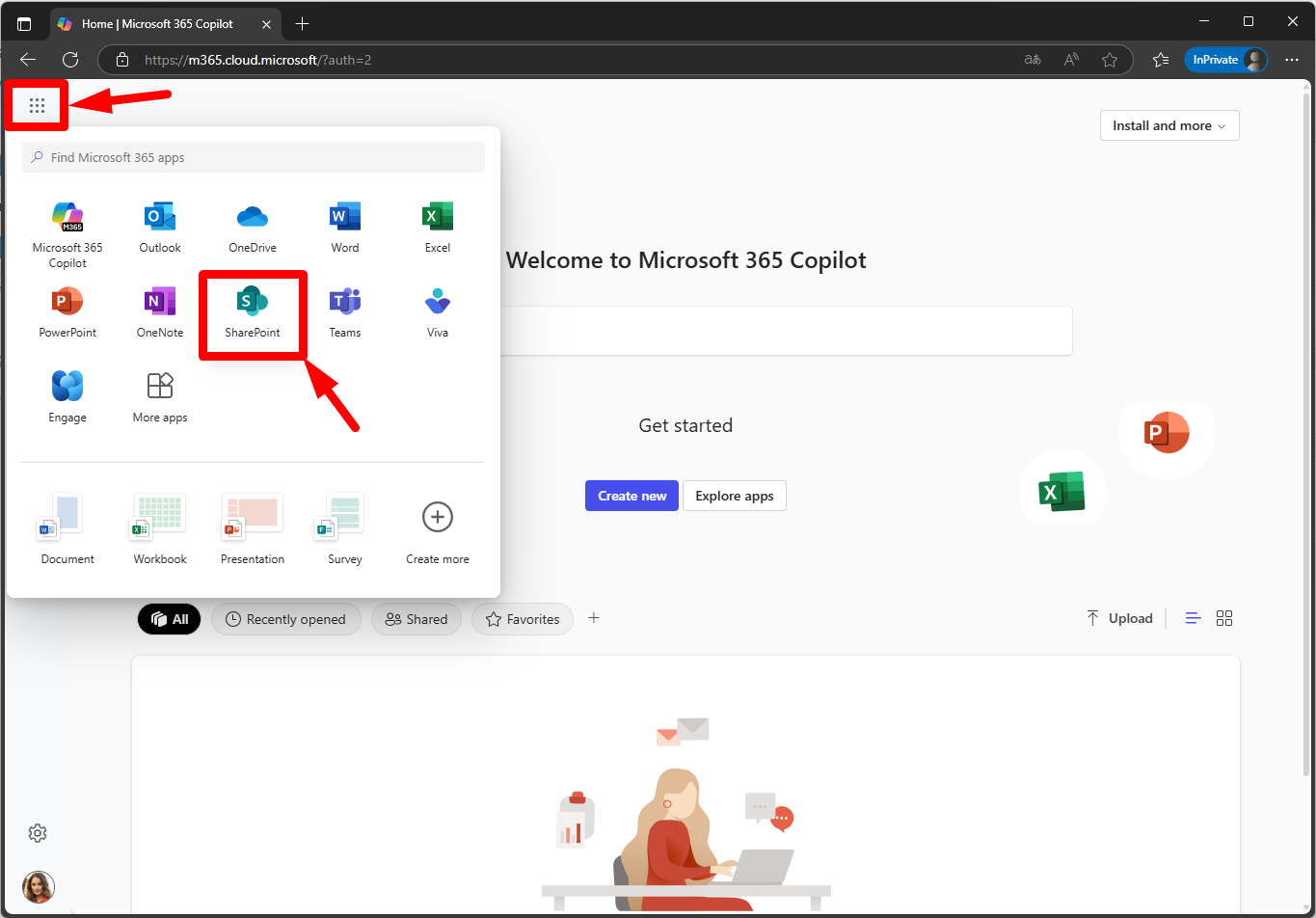
Auf der SharePoint Seite finden Sie nun in der Mitte eine Übersicht der häufig besuchten Websites. Auf der linken Seite werden Ihnen die Websites angezeigt, denen Sie folgen.
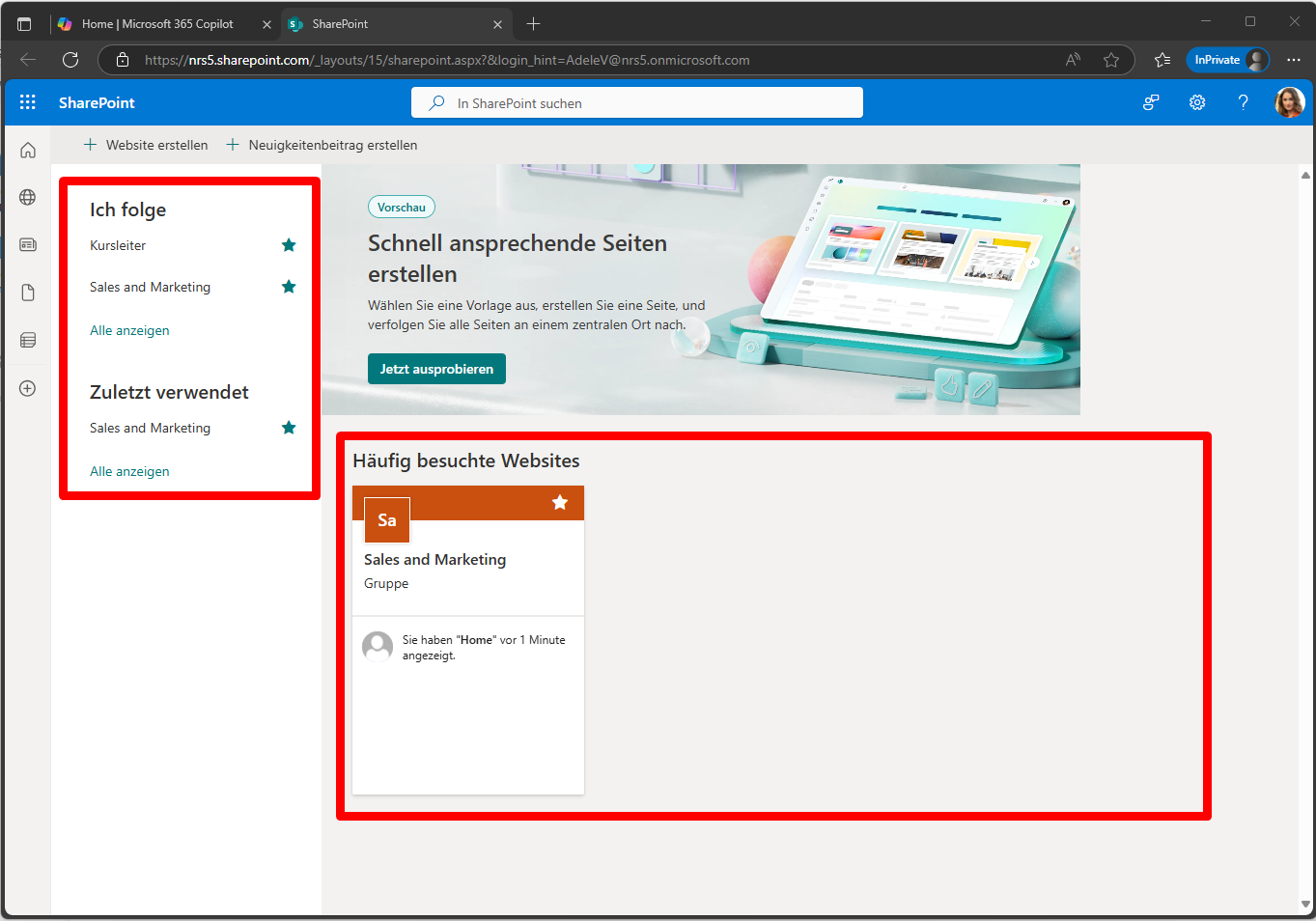
Sollten Sie die gewünschte SharePoint-Site auf dieser Seite nicht finden, können Sie in der Suchleiste nach der gewünschten Seite suchen.
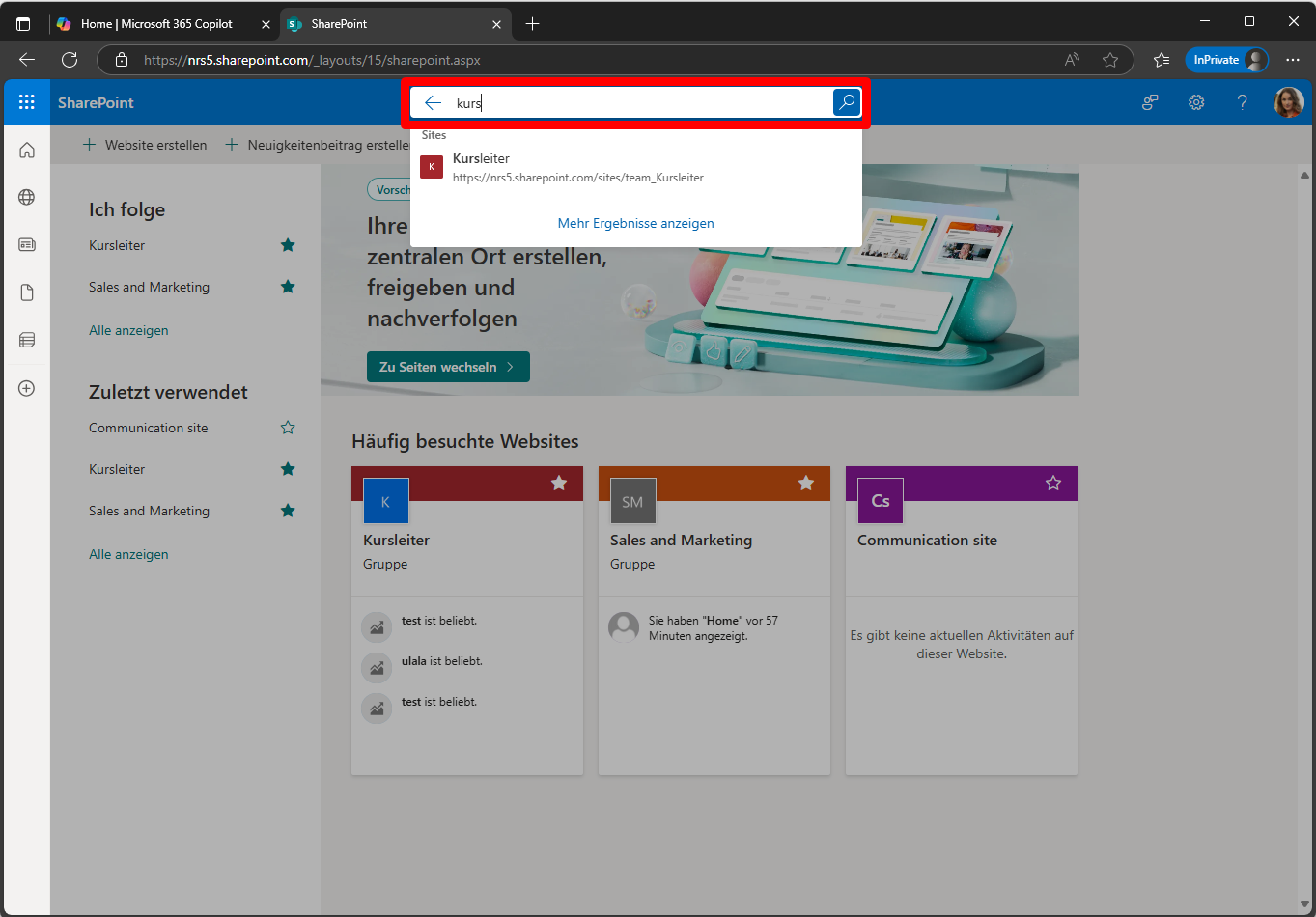
Die SharePoint Seite wird ihnen angezeigt und unter Dokumente finden sie alle Dateien auf dieser SharePoint Seite.
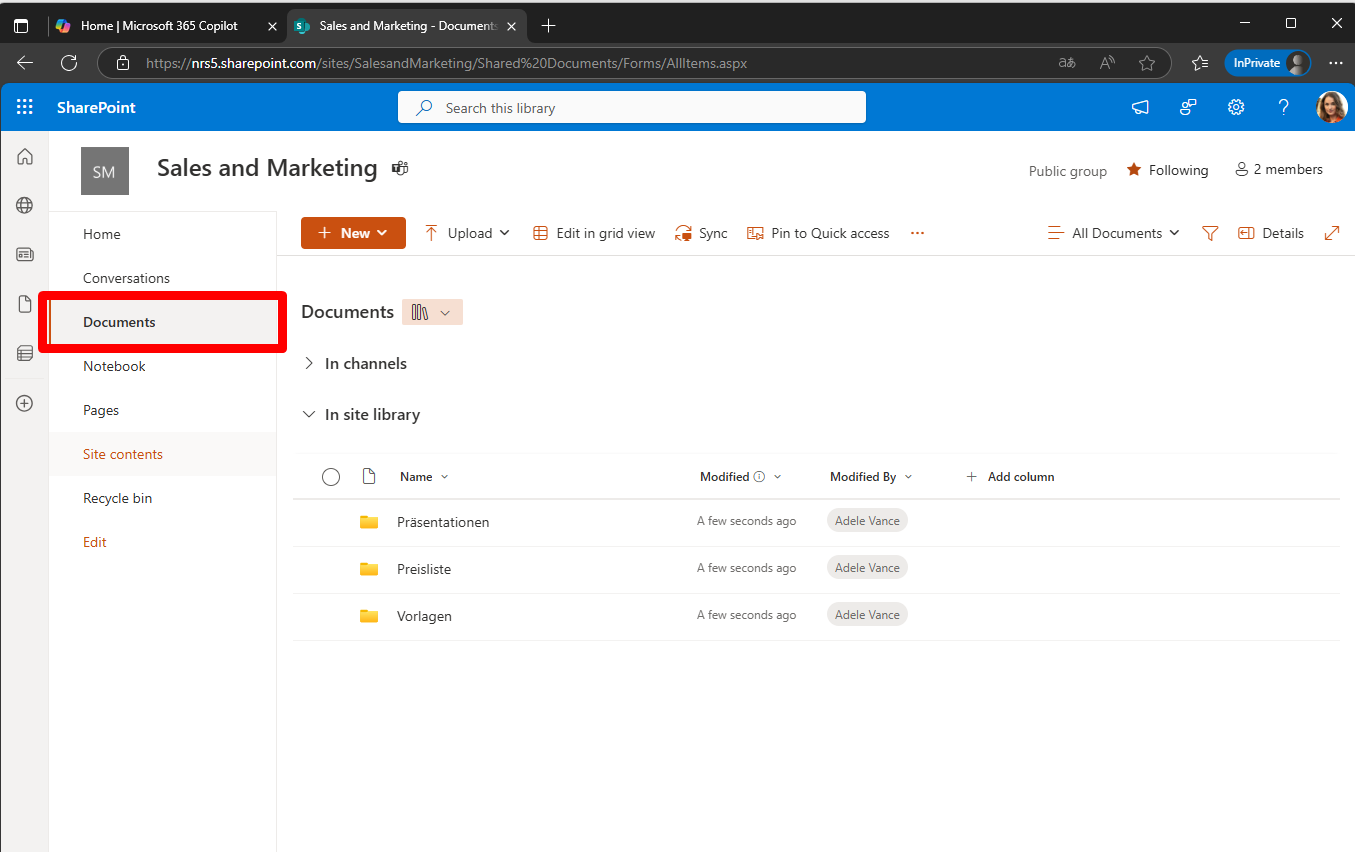
Synchronisieren im Datei-Explorer
Wenn Sie nun die Dokumente der zuvor geöffneten SharePoint-Seite in Ihren Datei-Explorer synchronisieren möchten, wählen Sie unter Dokumente den Menupunkt Synchronisieren.
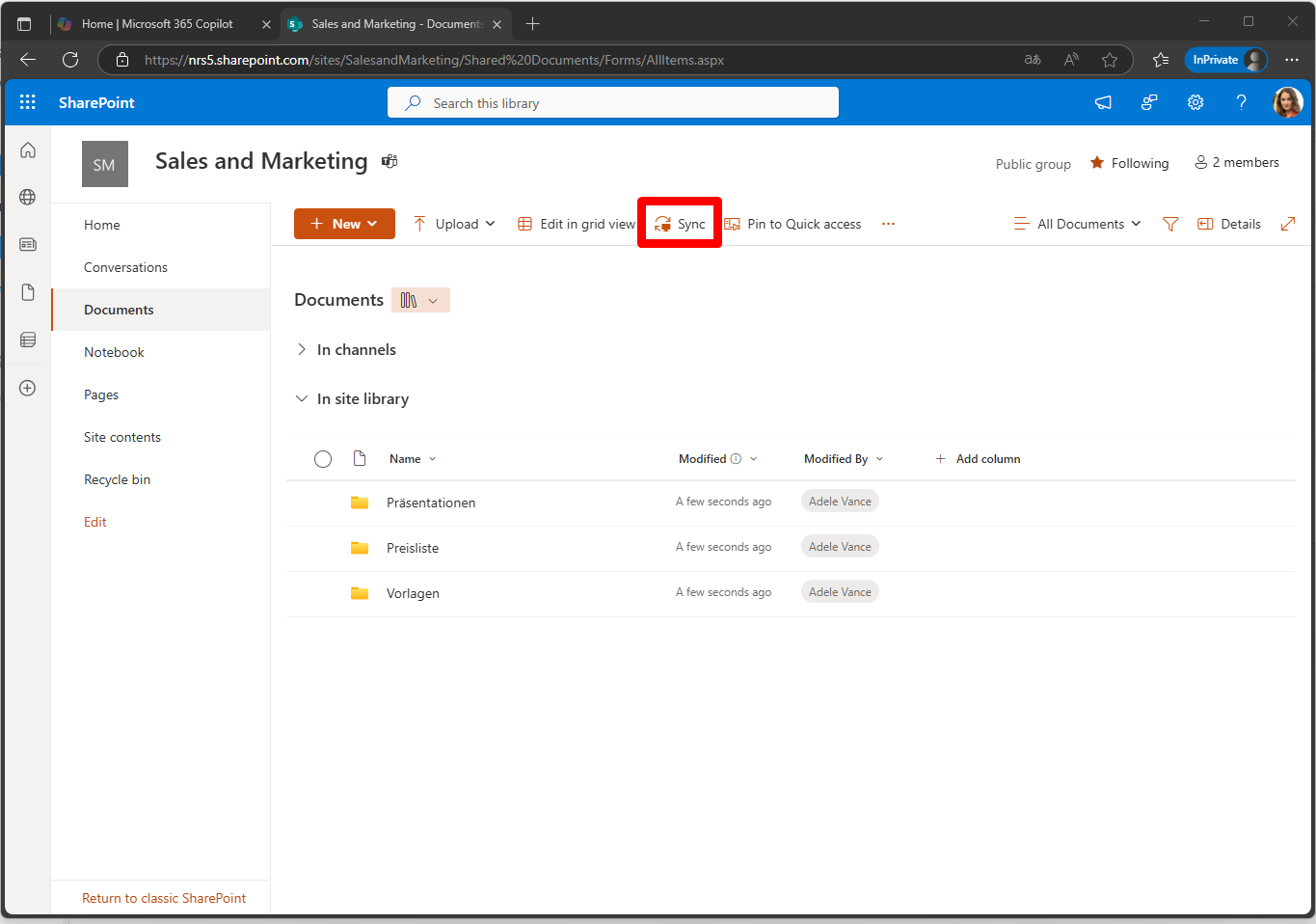
Sie erhalten danach die Meldung, dass die Website versucht OneDrive zu öffnen. Klicken Sie auf Öffnen, damit die Synchronisierung gestartet wird.
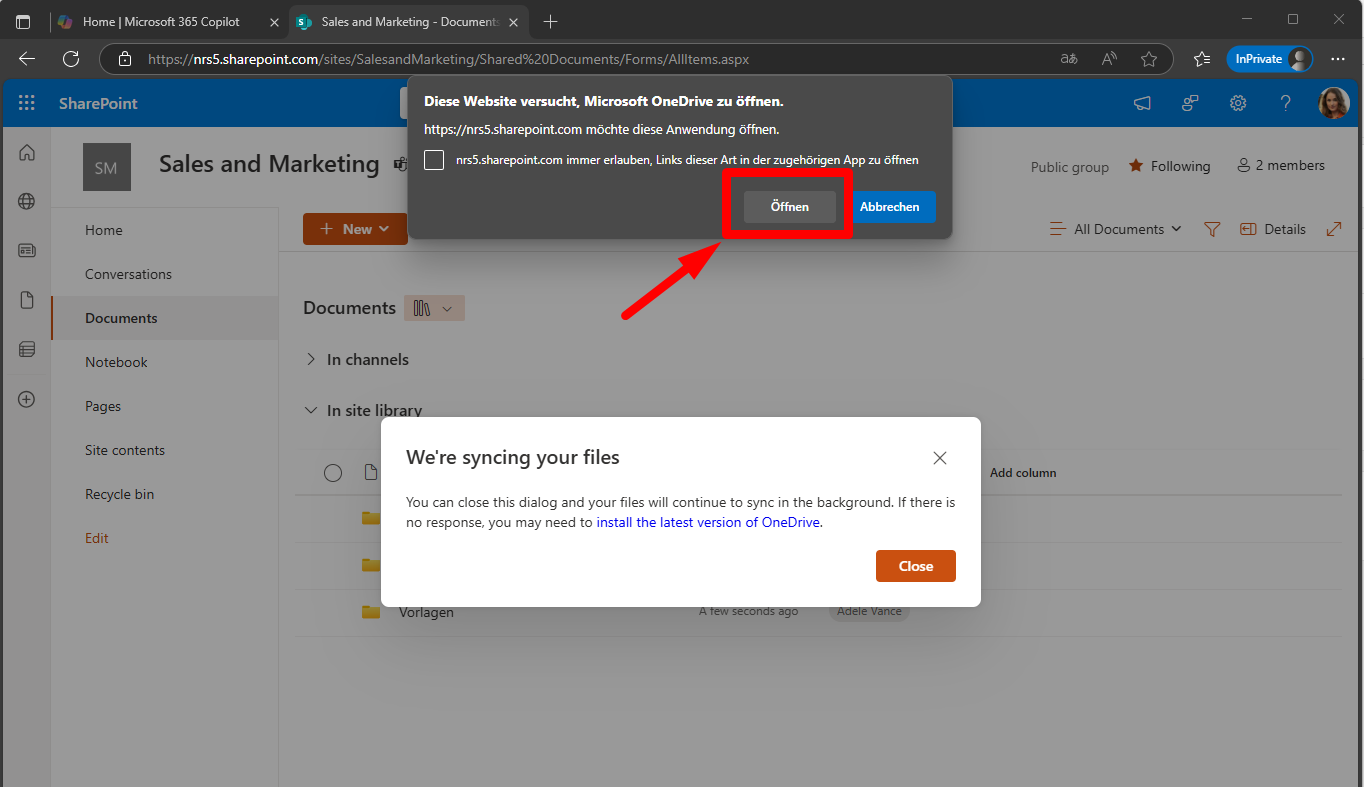
Wenn Sie bereits auf Ihrem Computer mit dem OneDrive-Client angemeldet sind, wird die Seite automatisch synchronisiert. Falls Sie noch nicht angemeldet sind, öffnet sich OneDrive und Sie müssen sich mit Ihrem Benutzernamen anmelden.
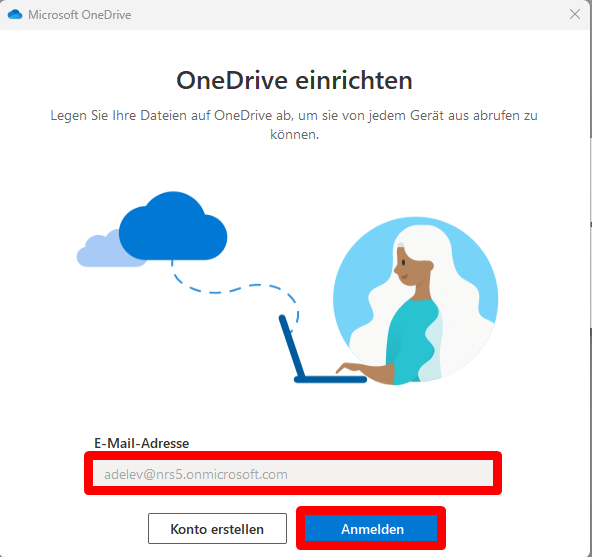
Danach erscheint im Datei-Explorer ein Gebäudesymbol mit dem Namen Ihrer Firma und darunter die SharePoint-Seite, von welcher Sie die Synchronisierung gestartet haben.